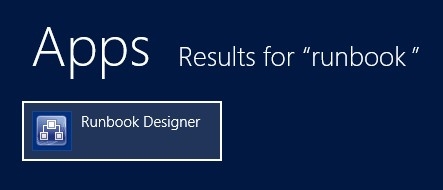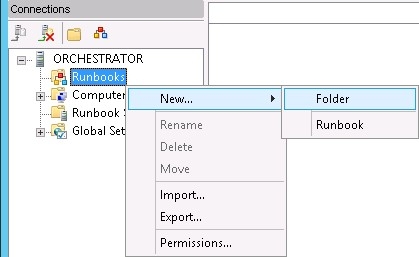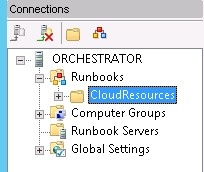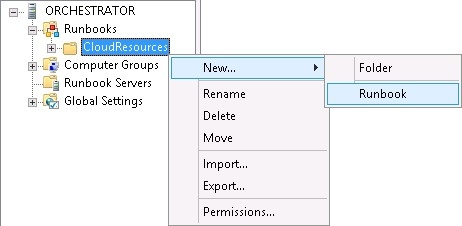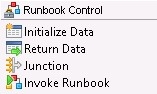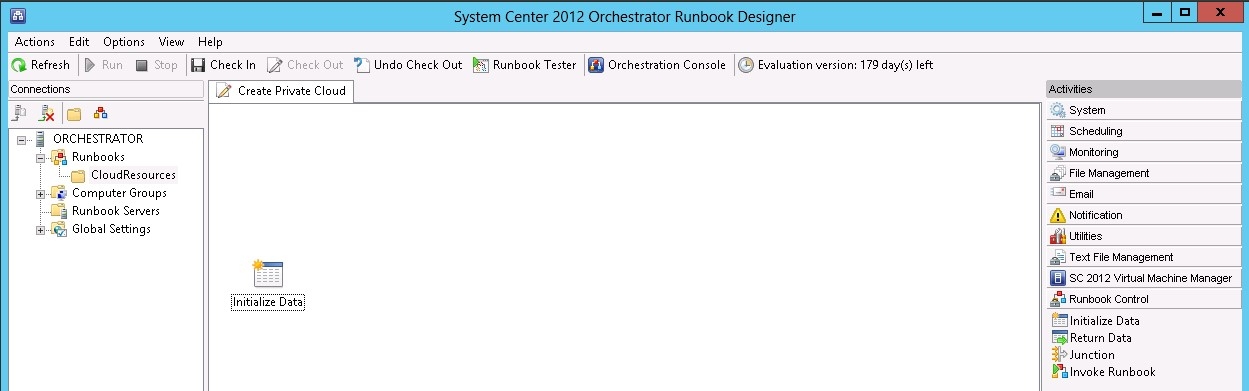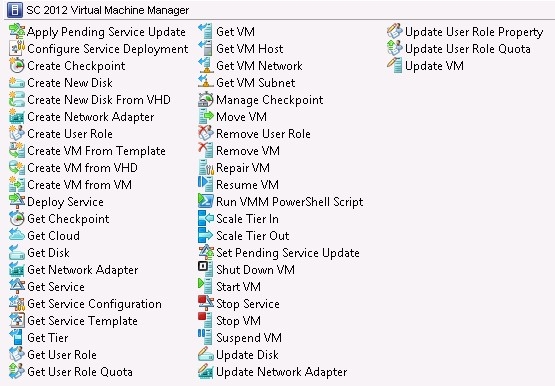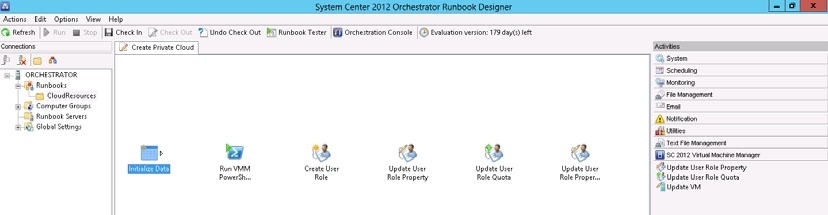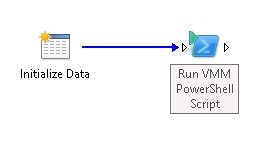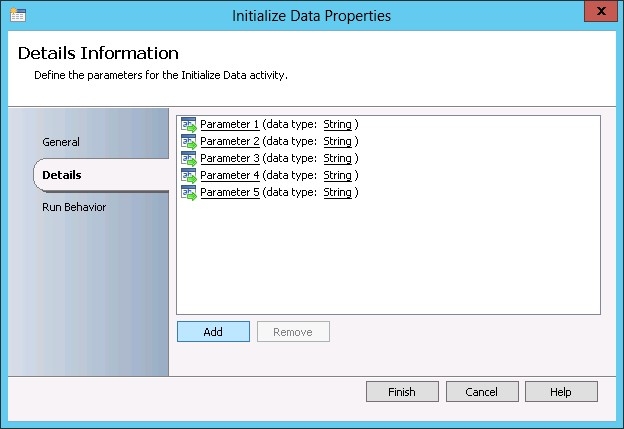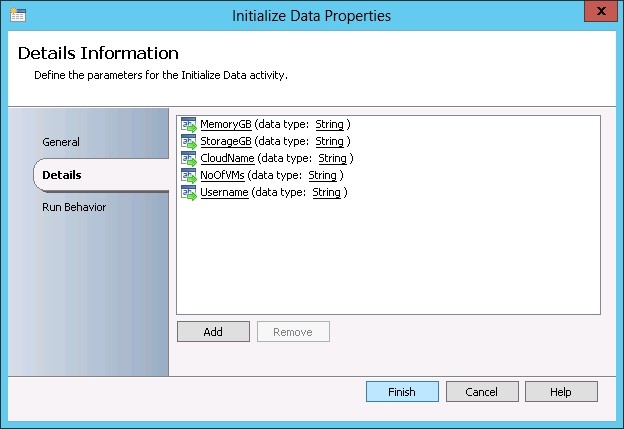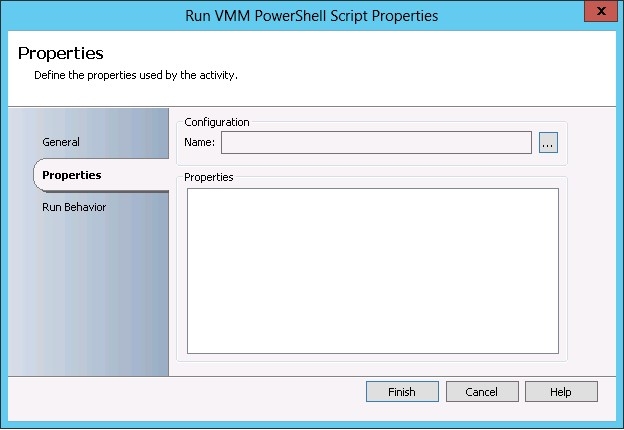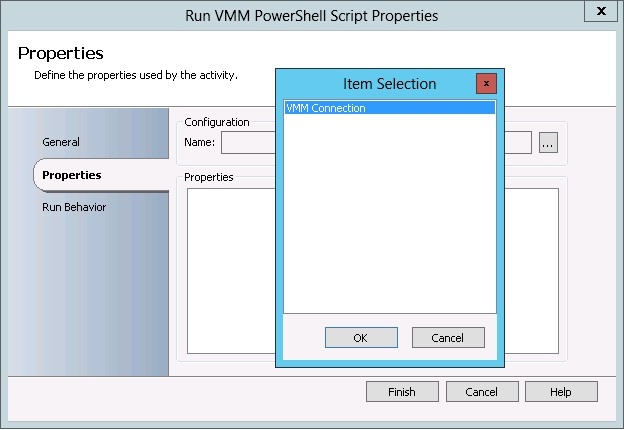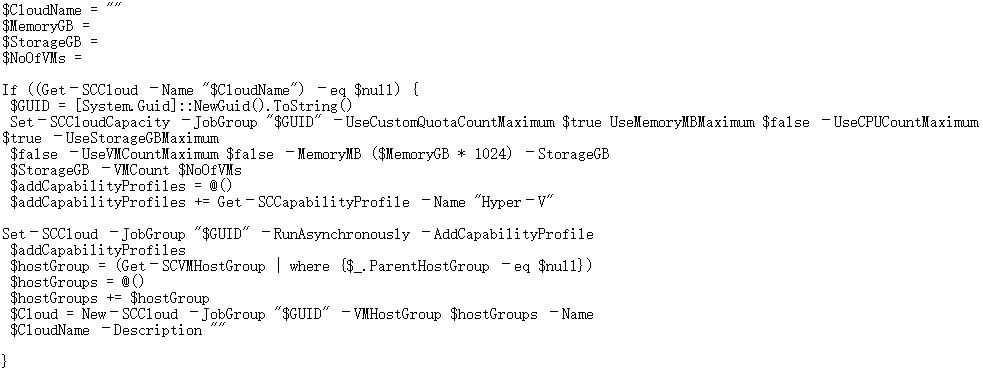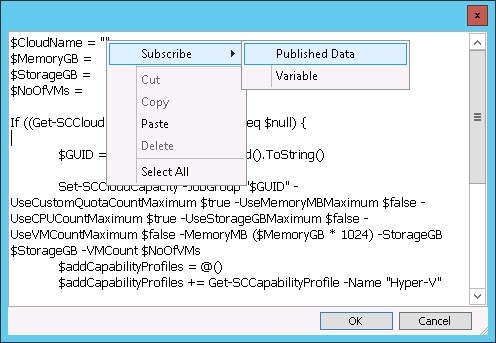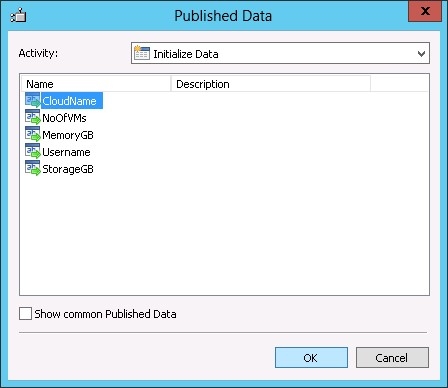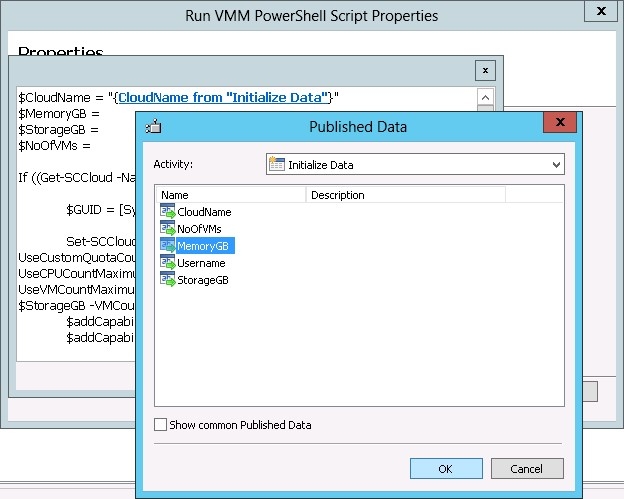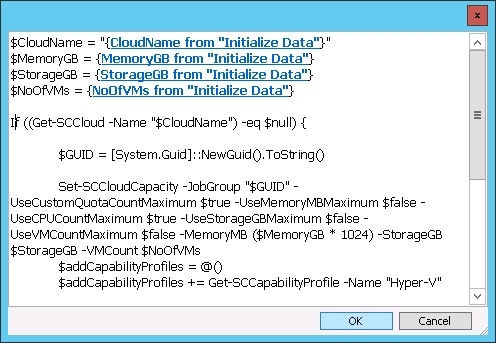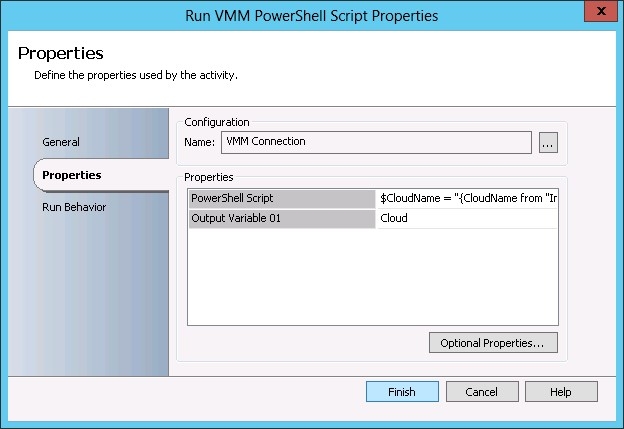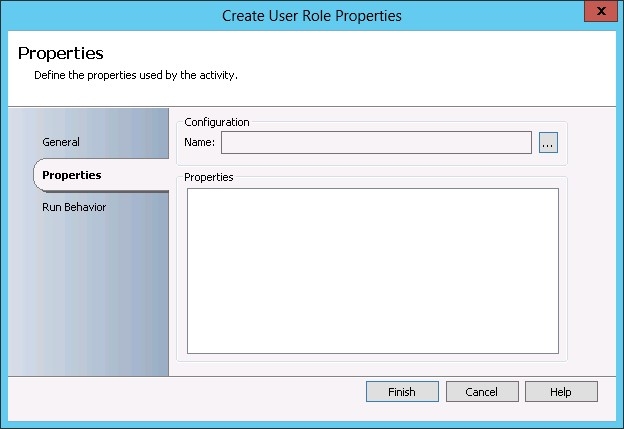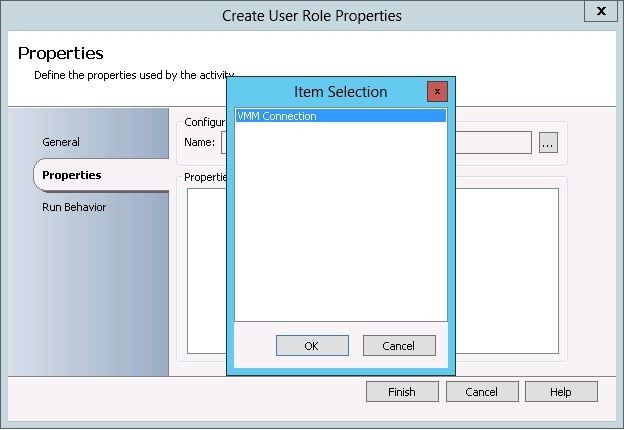創建私有云Runbook
小張目前是手動管理大量(由曉紅申請)的私有云。而自動化是私有云的重要特點,所以小張想用自動化功能去完成很多簡單機械的任務。小張決定設法實現這一目標,利用System Center 2012 Orchestrator。於是我們看到了下面的內容:
1、登錄到Orchestrator服務器Orchestrator
2、打開Runbook設計
3、在左邊的連接下,在運行手冊單擊鼠標右鍵並選擇New...>文件夾
4、給新文件夾的名稱,例如CloudResources
5、在新創建的文件夾CloudResources,右鍵單擊並選擇New...> Runbook
6、在新創建的Runbook,單擊鼠標右鍵,然後從上下文菜單中選擇Rename
7、當您收到確認離開,選擇是
8、新Runbook欄目,其名稱更改爲創建私有云
9、從活動窗格(右側控制檯),選擇Runbook控制文件夾,顯示包含的活動
10、初始化數據的活動對象拖放到畫布Runbook(如下圖所示)
11、接下來,選擇SC2012虛擬機管理器的文件夾,以顯示其活動
12、拖動下面的活動,如下圖所示的Runbook畫布
13、接下來,小張將創建在Runbook三個連接來連接起來的工作流中,這些連接通常被稱爲“管道”或“數據總線”,因爲這是用於每個活動之間傳遞信息的機制。在Runbook畫布上,移動鼠標到初始化數據活動的權利,直至指針變爲十字形。然後,按住鼠標左鍵,畫出初始化數據和VMM PowerShell腳本活動之間的連接
重複此過程,小張現在已經創造了他的第一個簡單Runbook。這將開始第一個活動“初始化數據”,然後繼續運行VMM PowerShell腳本,然後創建用戶角色,然後更新用戶角色屬性,更新用戶角色配額,所以最後執行更新用戶角色屬性的活動,傳遞結果給管道,以及下列活動
14、小張現在必須配置活動的Runbook,因爲目前它沒有配置要執行的任務。首先,在初始化數據傳輸中雙擊打開屬性對話框
15、在該對話框詳細信息頁面,選擇Add按鈕五次加五個參數
16、下一步,選擇參數1,並更改名稱MemoryGB,然後重複參數2, 參數3,參數4和參數5,改變它們各自的名字StorageGB,CloudName,NoOfVMs和Username。一旦完成選擇完成以關閉該對話框
17、返回在畫布上,雙擊運行VMM PowerShell腳本的活動
18、選取的配置名稱右側的“...”按鈕:然後選擇小張以前創建的連接(VMM連接)
19、在文本字段旁邊的PowerShell腳本,右鍵單擊並選擇展開...複製並粘貼到下面的PowerShell腳本(很遺憾,做成圖片上傳了,因爲有的坑人網站不允許有代碼出現)
20、在PowerShell腳本($ CloudName=“”)的第一行引號之間(“”)右鍵單擊並選擇訂閱>發佈時間從上下文菜單中的數據。
21、在活動下拉菜單,提交活動“初始化數據”,然後單擊OK(確定)。
22、對於下面的PowerShell腳本的線條,重複前面的步驟然而右鍵點擊後等號(=),然後選擇訂閱>發佈數據從上下文菜單並選擇相關屬性
23、確認前四行的PowerShell腳本的情況如下,並單擊確定,然後單擊完成
24、在文本字段旁邊的輸出變量01點擊在文本字段中,輸入“雲”。單擊Finish(完成)
25、返回在畫布上雙擊創建用戶角色的活動,打開屬性對話框
26、選擇“...”按鈕上的配置名稱的權利:然後選擇小張前面創建的連接(VMM連接)
精彩內容未完待續,敬請期待下半篇……